如何更改您的 Facebook 个人资料 URL:分步指南
为了让您的 Facebook 个人资料更容易记住、更容易找到并添加个人风格,更改您的 Facebook 个人资料 URL 可能是非常有益的一步。以下是有关如何更改 Facebook 个人资料 URL 的详细指南,无论您使用的是移动设备还是桌面设备。
在移动设备上更改您的 Facebook URL
要使用移动设备更改您的 Facebook 个人资料 URL,请按照以下步骤操作:
- 打开脸书应用程序:确保您的 Facebook 应用程序是最新的并在移动设备上打开它。
- 登录:登录您要更改个人资料 URL 的 Facebook 帐户。
- 访问设置
- 点击三行菜单图标(通常位于 Android 的右上角或 iOS 的右下角)。
- 向下滚动并选择“设置和隐私”,然后点击“设置”
- 。在设置下,转到“帐户中心”,然后在“帐户中心”部分中选择“查看更多”。
- :
- 导航至账户中心
- 在这里,您将看到链接到您的 Facebook 帐户的所有个人资料的列表。选择您要编辑的 Facebook 个人资料:
- 。
- 编辑用户名点击“编辑用户名”选项并输入您想要的新用户名。请注意,只能选择可用的用户名,因此如果您的第一个选择不可用,您可能需要尝试备用用户名
- 选择个人资料后,您将看到您的姓名、用户名、个人资料图片等选项。点击“用户名”部分。
。
- :输入新用户名后,点击“保存”以更新您的 Facebook URL。
- 保存更改
- :登录 Facebook
- 更改桌面上的 Facebook URL
- 如果您希望从桌面进行更改,请执行以下步骤:
- 打开网络浏览器并使用 Facebook 官方网站登录您的 Facebook 帐户。单击 Facebook 页面右上角的个人资料图标。
- :
- 访问设置
- 从下拉菜单中选择“设置和隐私”,然后单击“设置”:
- 。
- 导航至常规帐户设置选择您要更改其用户名的 Facebook 个人资料
- 在设置页面中,您将看到各种选项。点击右侧“元账户中心”列表下的“个人详细信息”。
。
- :编辑用户名
- 找到“用户名”字段,然后单击旁边的“编辑”按钮。输入您想要的新用户名。 Facebook 会通知您用户名是否可用。如果不可用,请尝试使用备用用户名